一、设置主机名:# hostnamectl set-hostname swarm-rancher
二、添加docker配置仓库
sudo yum install -y yum-utils device-mapper-persistent-data lvm2
sudo yum-config-manager --add-repo https://download.docker.com/linux/centos/docker-ce.repo
(第二步安装repo包时,安装好后,在winwcp中要刷新后才可以看到。这里安装的是官方包)
官方包下载太慢,用下面的阿里包下载,特快。
sudo yum-config-manager --add-repo http://mirrors.aliyun.com/docker-ce/linux/centos/docker-ce.repo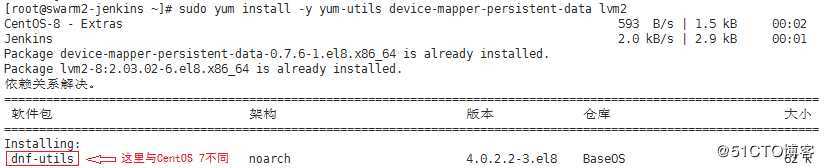
验证docker仓库已启用:[root@node2 ~]# sudo dnf repolist -v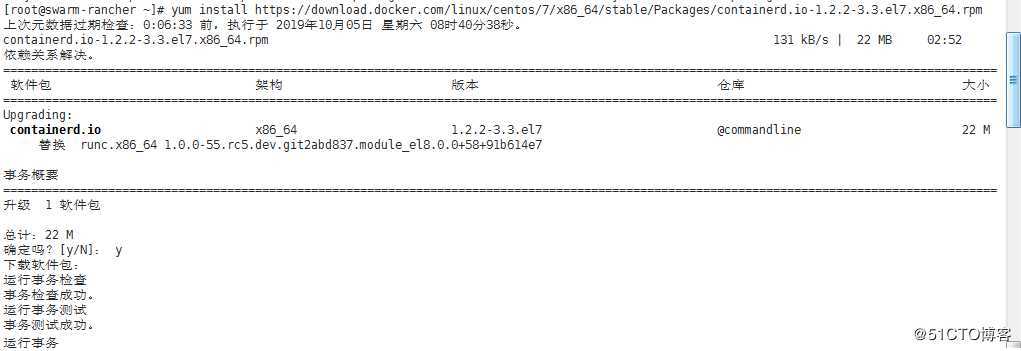
安装必须的软件包
1、为什么要安装yum-utils,它提供一个yum-config-manager单元,同时安装的device-mapper-persistent-data和lvm2用于储存设备映射(devicemapper)必须的两个软件包。
2、紧接着配置一个稳定(stable)的仓库
仓库配置会保存到/etc/yum.repos.d/docker-ce.repo文件中,更新Yum安装的相关Docke软件包。
3、$ sudo yum makecache fast(使用这条命令时,由于 系统不是CentOS 7而是CentOS 8了,所以要改变)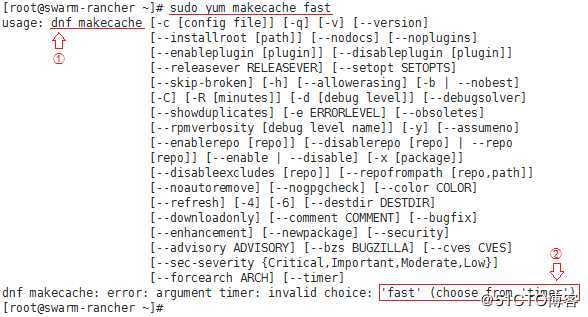
从上图可以看出命令改为:dnf makecache
使用# dnf makecache --help查看它的使用方法
使用dnf makecache timer命令时在不同的机子显示的有所不同,见下图
[root@swarm-rancher ~]# dnf makecache timer
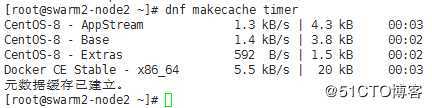
三、可以查看所有仓库中所有docker版本,并选择特定版本安装
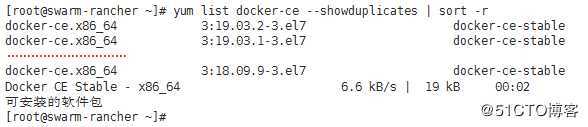
四、#安装docker-ce时发现问题
[root@swarm-rancher ~]# sudo yum -y install docker-ce
#由于repo中默认只开启stable仓库,故这里安装的是最新稳定版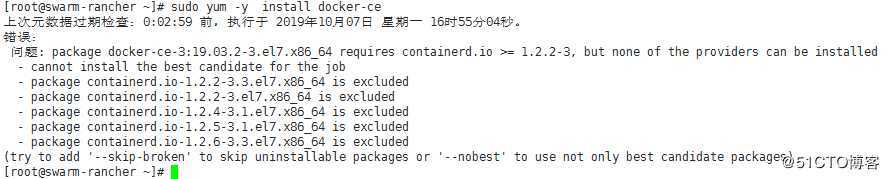
使用命令发现问题 # sudo yum -y install docker-ce
五、找出发现的问题 (https://download.docker.com/linux/centos/7/x86_64/stable/Packages/)
到Docker开源镜像网站查找文件,你会发现有如下文件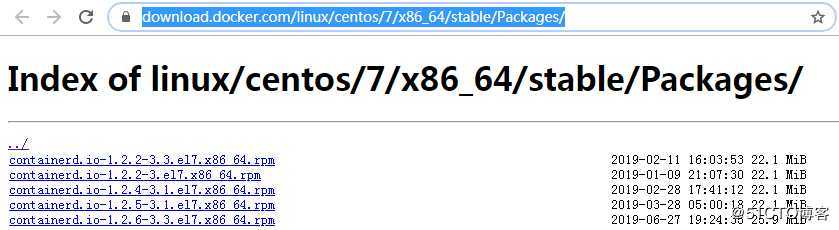
这五个文件正是安装Docker最新版本出现错误的五个文件,安装它。
第五步:安装这五个文件,其实你会发现你只要安装第一个就可以了,因为你安装它后其它的依赖就自动安装上了。
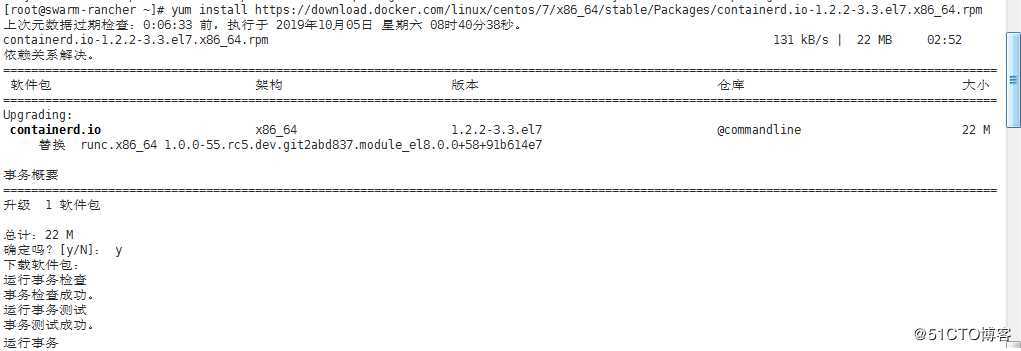
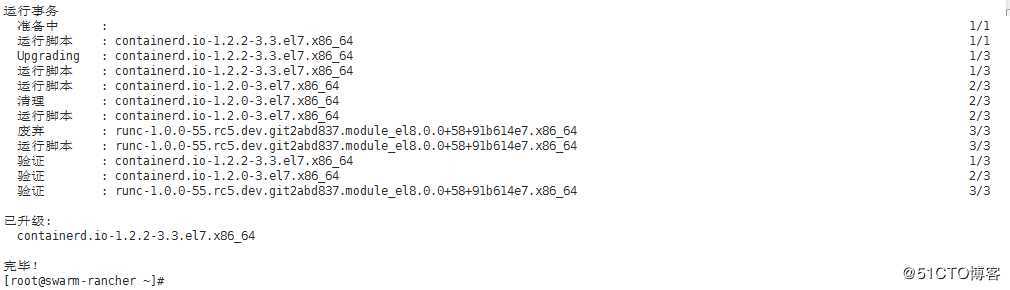
第六步:安装Docker
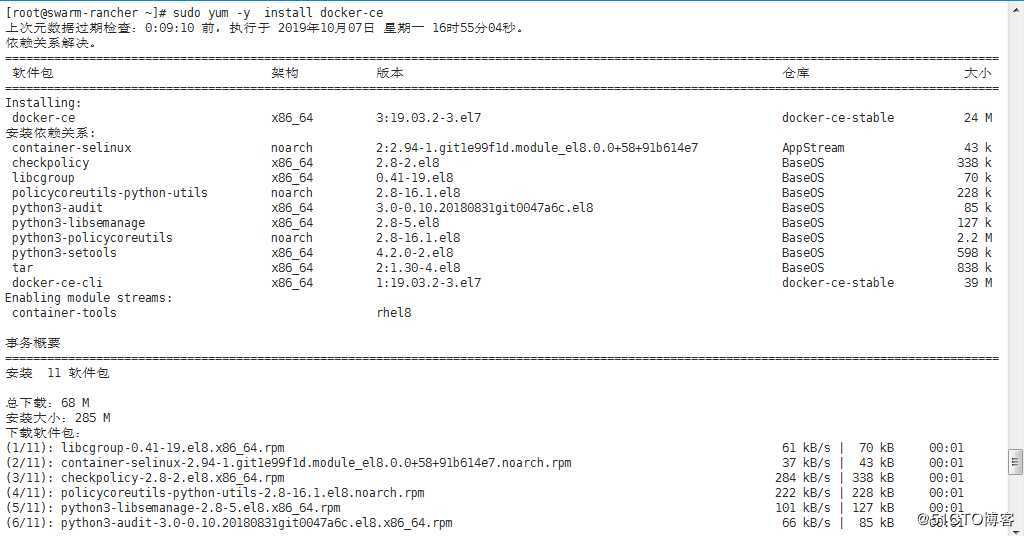

第七步:验证安装,看到 Active: active (running) 就OK!
重新启动并加入开机启动,验证Docker状态。最后系统升级查看# dnf update


查看Docker版本号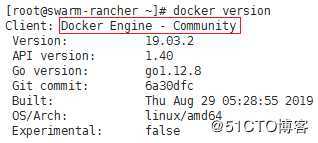
注意:docker-ce-19.03.2可以在线升级为docker-ce-19.03.3
见下图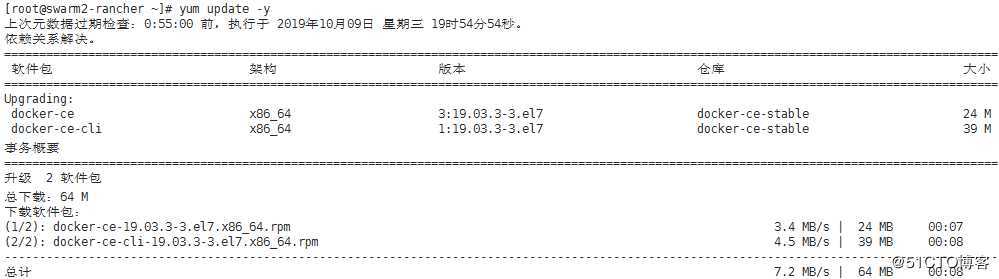
原文:https://blog.51cto.com/7895411/2488817